
একটি নথিতে তথ্য অর্ডার করার সময় যাতে এটি আরও দৃশ্যমানভাবে অ্যাক্সেসযোগ্য হয়, আমাদের কাছে সবচেয়ে ভাল বিকল্পগুলির মধ্যে একটি হল তালিকা তৈরি করা। যাইহোক, যখন আমরা যে তথ্য দেখাতে চাই তা আরও জটিল, মাল্টিলেভেল তালিকার মাধ্যমে কন্টেন্ট বাছাই করা সবচেয়ে ভালো বিকল্প।
জানতে চাইলে কিভাবে ওয়ার্ডে মাল্টিলেভেল তালিকা তৈরি করা যায়আপনার ওয়ার্ড ডকুমেন্ট থেকে সর্বাধিক উপার্জন করার চেষ্টা না করেই, আমি আপনাকে এই নিবন্ধটি পড়া চালিয়ে যাওয়ার জন্য আমন্ত্রণ জানাচ্ছি যেখানে আমরা আপনাকে মাইক্রোসফ্ট ওয়ার্ড তালিকা থেকে সর্বাধিক লাভের সেরা টিপস এবং কৌশলগুলি দেখাব।
বিভিন্ন স্তরের বুলেটের জন্য ধন্যবাদ, আমরা নথিতে যে তালিকাগুলি তৈরি করি তার নান্দনিকতা কাস্টমাইজ করতে পারি, একটি কাস্টমাইজেশন, যেভাবে, আমরা স্টাইল হিসাবে সংরক্ষণ করুন একই নান্দনিকতা বজায় রাখার জন্য নথির অন্যান্য অংশে বা অন্যান্য নথিতে পরে ব্যবহার করা হবে।
মাল্টিলেভেল লিস্টগুলি কীভাবে কাজ করে সে সম্পর্কে আমাদের প্রথমেই জানতে হবে যে সেগুলি আর কিছুই নয় তালিকার মধ্যে তালিকা। এইভাবে, আমাদের প্রথম যে জিনিসটি শিখতে হবে তা হল তালিকা তৈরি করা। একবার আমরা একটি তালিকা তৈরি করলে, আমরা তালিকার মধ্যে উপ -তালিকা তৈরি করতে পারি, অর্থাৎ বহু স্তরের তালিকা।
কিভাবে ওয়ার্ডে একটি তালিকা তৈরি করবেন
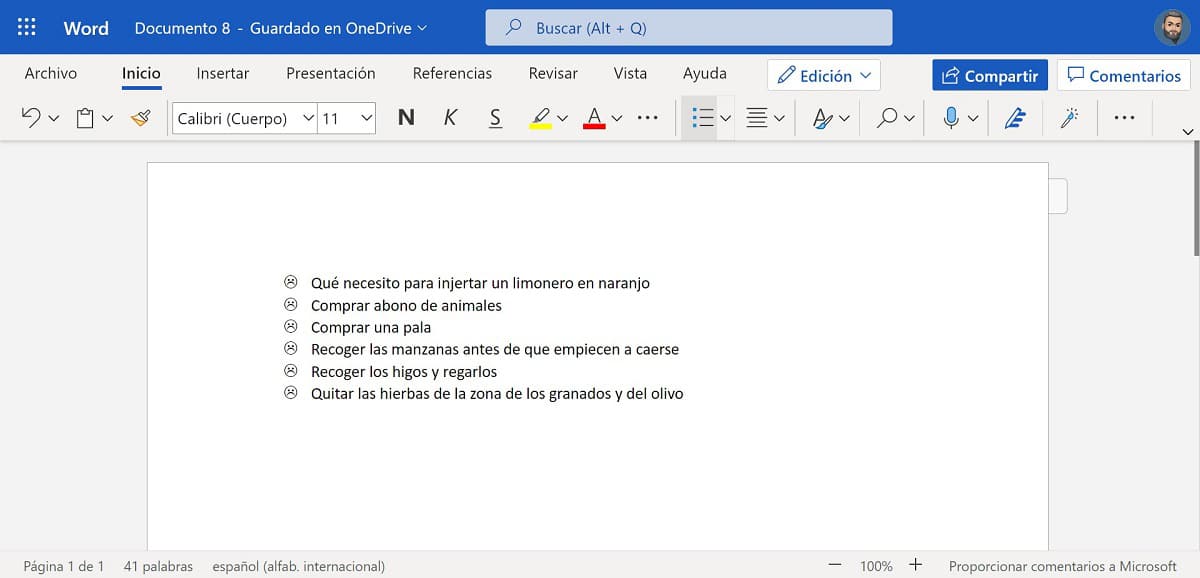
এ সময় Word এ একটি তালিকা তৈরি করুন, আমাদের দুটি বিকল্প রয়েছে:
- পূর্বে যে লেখাটি আমরা তালিকাতে রূপান্তর করতে চাই তা প্রতিটি অনুচ্ছেদে একটি পৃথক অনুচ্ছেদে তৈরি করে লিখুন।
- তালিকায় পাঠ্য লিখুন, একটি তালিকা যা স্বয়ংক্রিয়ভাবে ফরম্যাট করা হয় যতক্ষণ না আমরা এন্টার কী দুবার চাপি বা ফিতা দিয়ে অপশনটি নিষ্ক্রিয় করি।
তালিকা তৈরির জন্য, ওয়ার্ড আমাদের তার চেহারা কাস্টমাইজ করার জন্য বিভিন্ন উপাদান সরবরাহ করে। এই এটি একটি ভিনগেট বলা হয়.
Theতিহ্যগত দিক যে কার্টুন সবসময় দেখানো হয় পয়েন্ট বা স্কোয়ার। যাইহোক, শব্দ থেকে, আমরা অন্য কোন উপাদান ব্যবহার করতে পারি, যেমন একটি রম্বস, একটি ইমোজি, একটি তীর, প্লাস চিহ্ন, একটি ছায়াময় বর্গ, দেখা প্রতীক ...
কিভাবে নতুন বুলেট তৈরি করা যায়
কিন্তু এছাড়াও, যদি অ্যাপ্লিকেশনটি আমাদের দেশীয়ভাবে যে ভিগনেটগুলি দেয় তা আমাদের পছন্দ অনুযায়ী না হয়, আমরা তা করতে পারি Define Bullet অপশনের মাধ্যমে নতুন উপাদান ব্যবহার করুন.
এরপরে, আমাদের অবশ্যই এমন একটি উৎস নির্বাচন করতে হবে যেখানে উপাদানগুলি প্রদর্শিত হয় যা আমরা তালিকার নান্দনিকতা কাস্টমাইজ করতে ব্যবহার করতে পারি। উইংডিংস, উইংডিংস 2 এবং উইংডিংস 3 এই বিষয়ে সেরা বিকল্প।
যদি আমরা একটি বুলেট তৈরি করতে একটি নির্দিষ্ট ফন্ট ব্যবহার করি এবং এটি সেই ব্যক্তির অপারেটিং সিস্টেমে না পাওয়া যায় যার পরিবর্তে ডকুমেন্টে অ্যাক্সেস থাকবে একটি অদ্ভুত প্রতীক প্রদর্শিত হবে, তাই যদি এই বিকল্পটি বিদ্যমান থাকে, তাহলে এই বিকল্পটি ভুলে যাওয়া এবং ওয়ার্ড আমাদের যে কোন দেশীয় বুলেট ব্যবহার করা ভাল।
কিভাবে ওয়ার্ডে তালিকা তৈরি করা যায়
পূর্ববর্তী বিভাগে, আমি ওয়ার্ডে তালিকা তৈরির সময় যে দুটি পদ্ধতি উপলব্ধ তা নিয়ে আলোচনা করেছি। যে উদাহরণটি আমরা আপনাকে নীচে দেখাতে যাচ্ছি এবং চাক্ষুষভাবে জিনিসগুলিকে আরও স্পষ্ট করার জন্য, আমরা যাচ্ছি একটি তালিকা ফর্ম্যাট করুন যা আমি ইতিমধ্যে পূর্বে তৈরি করেছি।
একবার আমরা তালিকা তৈরি করে নিলে, বুলেটগুলি যোগ করার জন্য যা আমাদের অংশের সমস্ত উপাদানগুলিকে আলাদা করতে এবং সনাক্ত করতে দেয়, আমরা পাঠ্য নির্বাচন করি এবং তালিকার প্রতিনিধিত্বকারী দুটি বোতামের একটিতে ক্লিক করি।
- প্রথম বোতামটি বুলেট ব্যবহার করে আমাদের একটি তালিকা দেখায়।
- দ্বিতীয় বোতামটি সংখ্যা এবং অক্ষর ব্যবহার করে আমাদের একটি তালিকা দেখায়।
আমাদের ক্ষেত্রে, আমরা প্রথম বোতামটি ব্যবহার করতে যাচ্ছি এবং আমরা একটি থেকে একটি ভিন্ন বুলেট নির্বাচন করতে যাচ্ছি শব্দ স্থানীয়ভাবে আমাদের অফার করে।

বুলেট বোতামের ডানদিকে প্রদর্শিত নিচের তীরটিতে ক্লিক করে, সমস্ত উপাদান যা আমরা ব্যবহার করতে পারি তা দেখানো হয়েছে। আমাদের ক্ষেত্রে, আমরা এমন একটি আইকন নির্বাচন করেছি যা একটি বিষণ্ণ মুখের প্রতিনিধিত্ব করে।
কিভাবে ওয়ার্ডে মাল্টিলেভেল লিস্ট তৈরি করবেন
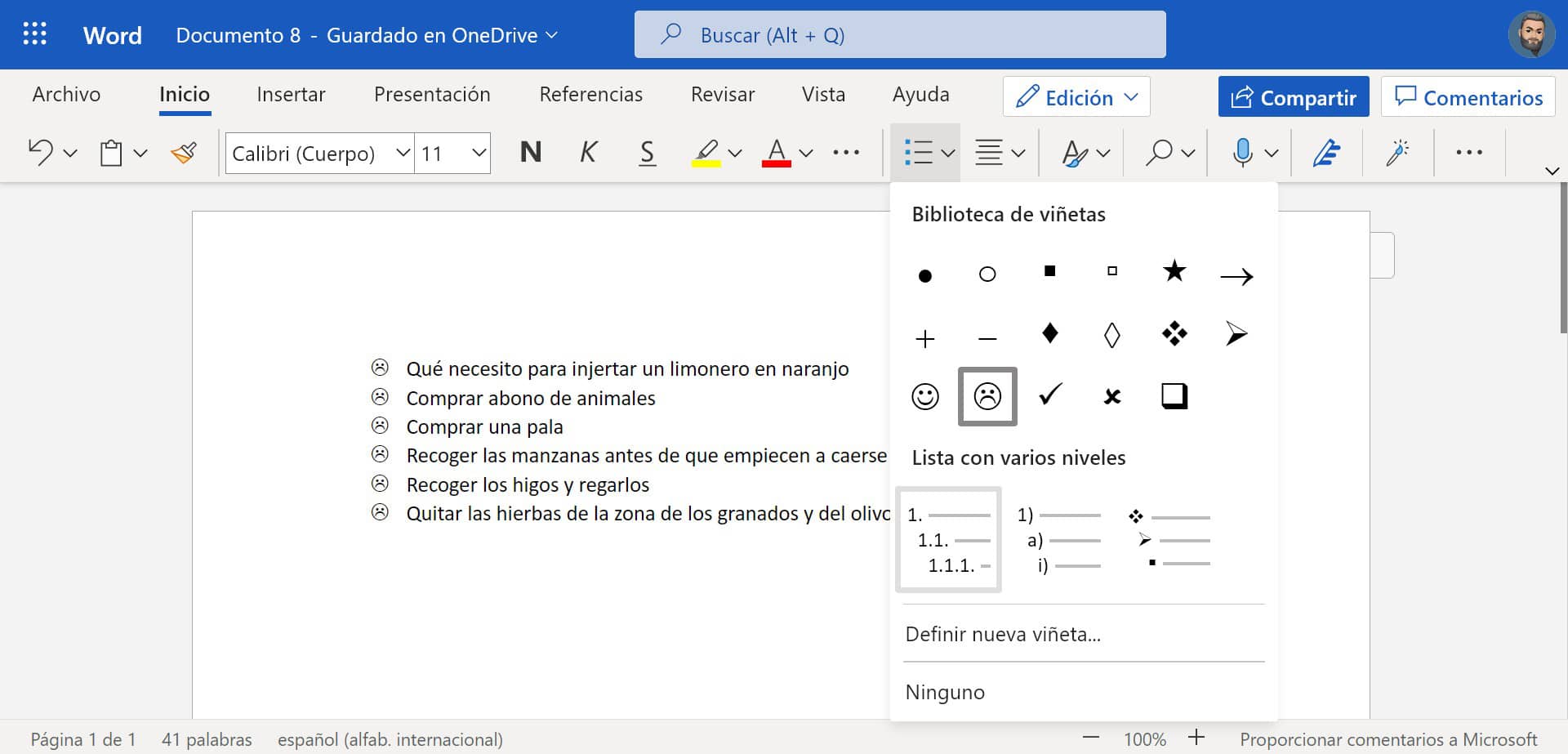
একবার আমরা ওয়ার্ডে একটি তালিকা তৈরি করলে, এখন আমরা একটি বহুস্তরীয় তালিকা তৈরি করতে পারি, অর্থাৎ একটি তালিকার মধ্যে একটি তালিকা। এটা কিভাবে করতে হয় তা দেখানোর জন্য, আমরা আগের লেখাটি ব্যবহার করতে যাচ্ছি।
আমাদের প্রথমটি করা উচিত তালিকার সমস্ত আইটেম নির্বাচন করুন এবং বুলেট বা সংখ্যাসূচক তালিকা উপস্থাপন করে এমন দুটি বোতামে ক্লিক করুন, কারণ এই বিকল্পটি উভয় মেনুতে পাওয়া যায়।
পরবর্তী, আমরা বিকল্পের মধ্যে নির্বাচন করি বহু স্তরের তালিকা, যে ফর্ম্যাটটি আমরা সবচেয়ে বেশি খুশি তা হল: শুধুমাত্র সংখ্যা, সংখ্যা এবং অক্ষর বা বুলেট।
স্বয়ংক্রিয়ভাবে, তালিকা বিন্যাস পরিবর্তন করা হবে আমরা নির্বাচিত একটি দেখানো। এখন তালিকার মধ্যে তালিকা তৈরি করার সময় এসেছে।

এটি করার জন্য, আমাদের কেবল তালিকার নিচে লিখতে হবে যেখানে আমরা একটি সাবলিস্ট তৈরি করতে চাই, ট্যাব টিপুন এবং আমরা দেখব কিভাবে তালিকার মধ্যে একটি তালিকা তৈরি করা হয়। আমরা যদি সাবলিস্ট ব্যবহার করা চালিয়ে যেতে না চাই, আমরা দুইবার এন্টার কী টিপুন অথবা আমরা তালিকার পরবর্তী উপাদানটিতে চলে যাই যেখানে আমরা একটি সাবলিস্ট তৈরি করতে চাই।
কিভাবে তালিকা নিষ্ক্রিয় করা যায়
তালিকা বা বহু স্তরের তালিকা নিষ্ক্রিয় করার জন্য যদি আমাদের আর তালিকায় উপাদানগুলি প্রবেশ করা চালিয়ে যেতে না হয়, তাহলে পর্দার বাম দিকে কার্সার না দেখানো পর্যন্ত আমাদের কেবল এন্টার কী টিপতে হবে।
যদি আমরা আমাদের তৈরি করা একটি তালিকা বা বহুস্তরীয় তালিকা মুছে ফেলতে চাই, তাহলে প্রথমেই করতে হবে যে তালিকাটি কোথায় লেখা আছে তা নির্বাচন করুন এবং তারপর সেই বোতামে ক্লিক করুন যা আমাদের বহুস্তরের তালিকা এবং তালিকা তৈরি করতে দেয়। যদি আমরা এটি আবার টিপতে থাকি, পাঠ্যটি পুনরায় ফরম্যাট করা হবে যেমনটি মূলত ছিল।
একটি নতুন তালিকা বিন্যাস এবং বহু স্তরের তালিকা তৈরি করুন
যদি মাইক্রোসফট ওয়ার্ড আমাদেরকে বহুস্তরীয় তালিকা এবং তালিকা তৈরির প্রস্তাব দেয় এমন ফরম্যাটের কোনটিই না থাকে, তাহলে আমরা আমাদের নিজস্ব ফরম্যাট তৈরি করতে পারি, একটি ফরম্যাট যা আমরা একটি স্টাইল হিসেবে সংরক্ষণ করতে পারি এবং যখনই প্রয়োজন হয় প্রয়োগ করতে পারি। ওয়ার্ডে একটি নতুন তালিকা বিন্যাস তৈরি করতে, আমাদের অবশ্যই আপনাকে যে পদক্ষেপগুলি দেখাব তা সম্পাদন করতে হবে:
- প্রথম কাজটি হল আপনি যে তালিকাটি পরিবর্তন করতে চান তা নির্বাচন করুন।
- মধ্যে মূল স্থান, অনুচ্ছেদ গ্রুপে, তালিকার পাশের তীরটিতে ক্লিক করুন বহুস্তরীয় এবং তারপর ক্লিক করুন নতুন তালিকা শৈলী নির্ধারণ করুন।
- নতুন তালিকা শৈলীর জন্য একটি নাম উল্লেখ করুন, এমন একটি নাম যা আমাদের যে বিন্যাসটি আমরা প্রয়োগ করতে চাই তা দ্রুত চিনতে দেয়।
- পরবর্তী, আমরা সেই সংখ্যাটি লিখি যেখানে আপনি তালিকাটি শুরু করতে চান (যদি আমরা কোন মান না লিখি তবে এটি 1 হবে)।
- পরবর্তী, আমরা বিন্যাস প্রয়োগ করার জন্য তালিকার একটি স্তর নির্বাচন করি, আমরা তালিকা শৈলীর জন্য ফন্টের আকার এবং রঙ নির্দিষ্ট করি।
- পরবর্তীতে আমরা তালিকার জন্য একটি প্রতীক নির্বাচন করি এবং আমরা যদি ইন্ডেন্টেশনটি বাম বা ডান দিকে সরিয়ে নিতে চাই তাহলে প্রতিষ্ঠা করি।
- অবশেষে আমরা এই পরিবর্তনগুলি প্রয়োগ করি নতুন নথি এই টেমপ্লেটের উপর ভিত্তি করে এবং ঠিক আছে ক্লিক করুন।